Code First 마이그레이션
Code First 워크플로를 사용하는 경우 Code First 마이그레이션은 애플리케이션의 데이터베이스 스키마를 향상시키는 데 권장되는 방법입니다. 마이그레이션에서 제공하는 도구 집합이 허용하는 작업은 다음과 같습니다.
- EF 모델을 사용하는 초기 데이터베이스 만들기
- EF 모델에 대한 변경 내용을 추적하기 위한 마이그레이션 생성
- 이러한 변경 내용으로 데이터베이스를 최신 상태로 유지
다음 연습에서는 Entity Framework의 Code First 마이그레이션에 대해 간략히 설명합니다. 연습 전체를 수행하거나 관심 있는 주제로 건너뛸 수 있습니다. 이 섹션에서 다루는 항목은 다음과 같습니다.
초기 모델 및 데이터베이스 만들기
마이그레이션 사용을 시작하기 전에 먼저 사용할 프로젝트와 Code First 모델이 필요합니다. 이 연습에서는 정식 Blog 및 Post 모델을 사용하려고 합니다.
- 새 MigrationsDemo 콘솔 애플리케이션을 만듭니다.
- 최신 버전의 EntityFramework NuGet 패키지를 프로젝트에 추가합니다.
- 도구 –> 라이브러리 패키지 관리자 –> 패키지 관리자 콘솔
- Install-Package EntityFramework 명령 실행
- 아래 표시된 코드가 있는 Model.cs 파일을 추가합니다. 이 코드에서는 도메인 모델을 구성하는 단일 Blog 클래스와 EF Code First 컨텍스트인 BlogContext 클래스를 정의합니다
using System.Data.Entity;
using System.Collections.Generic;
using System.ComponentModel.DataAnnotations;
using System.Data.Entity.Infrastructure;
namespace MigrationsDemo
{
public class BlogContext : DbContext
{
public DbSet<Blog> Blogs { get; set; }
}
public class Blog
{
public int BlogId { get; set; }
public string Name { get; set; }
}
}
- 이제 모델이 준비되었으므로 데이터 액세스를 수행하는 데 사용할 시간입니다. Program.cs 파일을 아래 표시된 코드로 업데이트합니다.
using System;
using System.Collections.Generic;
using System.Linq;
using System.Text;
namespace MigrationsDemo
{
class Program
{
static void Main(string[] args)
{
using (var db = new BlogContext())
{
db.Blogs.Add(new Blog { Name = "Another Blog " });
db.SaveChanges();
foreach (var blog in db.Blogs)
{
Console.WriteLine(blog.Name);
}
}
Console.WriteLine("Press any key to exit...");
Console.ReadKey();
}
}
}
애플리케이션을 실행하면 MigrationsCodeDemo.BlogContext 데이터베이스가 만들어졌음을 알 수 있습니다.
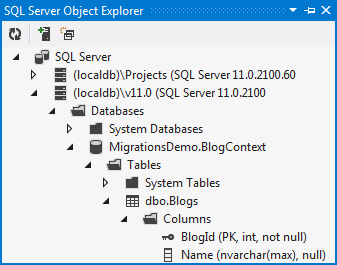
마이그레이션을 사용하도록 설정
이제 모델을 약간 변경할 시간입니다.
- Blog 클래스에 Url 속성을 소개해 보겠습니다.
public string Url { get; set; }
애플리케이션을 다시 실행하는 경우 ‘데이터베이스가 생성된 후 ‘BlogContext’ 컨텍스트를 지원하는 모델이 변경되었습니다. Code First 마이그레이션을 사용하여 데이터베이스를 업데이트하세요.’를 나타내는 InvalidOperationException이 발생합니다(http://go.microsoft.com/fwlink/?LinkId=238269).
예외에서 암시하듯이 이제 Code First 마이그레이션 사용을 시작할 시간입니다. 첫 번째 단계는 컨텍스트에 맞게 마이그레이션을 사용하도록 설정하는 것입니다.
패키지 관리자 콘솔에서 Enable-Migrations 명령을 실행합니다.
이 명령은 프로젝트에 Migrations 폴더를 추가합니다. 이 새 폴더에는 두 개의 파일이 있습니다.
Configuration 클래스입니다. 이 클래스를 사용하면 컨텍스트에 맞게 마이그레이션이 작동하는 방식을 구성할 수 있습니다. 이 연습에서는 기본 구성만 사용하겠습니다. 프로젝트에는 Code First 컨텍스트가 하나만 있으므로 Enable-Migrations는 이 구성이 적용되는 컨텍스트 유형을 자동으로 채웁니다.
InitialCreate 마이그레이션입니다. 이 마이그레이션은 마이그레이션을 사용하도록 설정하기 전에 Code First를 통해 데이터베이스를 만들었기 때문에 생성되었습니다. 이 스캐폴드된 마이그레이션의 코드는 데이터베이스에 이미 만들어진 개체를 나타냅니다. 여기서는 BlogId 및 Name 열이 있는 Blog 테이블입니다. 파일 이름에는 순서를 지정하는 데 도움이 되는 타임스탬프가 포함됩니다. 데이터베이스를 아직 만들지 않았으면 이 InitialCreate 마이그레이션이 프로젝트에 추가되지 않습니다. 대신 처음으로 Add-Migration을 호출할 때 이러한 테이블을 만드는 코드가 새 마이그레이션에 스캐폴드됩니다.
동일한 데이터베이스를 대상으로 하는 여러 모델
EF6 이전 버전을 사용하는 경우 하나의 Code First 모델만 데이터베이스의 스키마를 생성/관리하는 데 사용할 수 있습니다. 이는 데이터베이스당 하나의 __MigrationsHistory 테이블로 인해 어떤 항목이 어떤 모델에 속하는지 식별할 수 있는 방법이 없기 때문입니다.
EF6부터 Configuration 클래스에는 ContextKey 속성이 포함됩니다. 이는 각 Code First 모델에 대한 고유 식별자로 작동합니다. __MigrationsHistory 테이블의 해당 열을 사용하면 여러 모델의 항목을 사용하여 테이블을 공유할 수 있습니다. 기본적으로 이 속성은 컨텍스트의 정규화된 이름으로 설정됩니다.
마이그레이션 생성 및 실행
Code First 마이그레이션에는 익숙해져야 하는 다음 두 가지 기본 명령이 있습니다.
- Add-Migration은 마지막 마이그레이션을 만든 후에 대한 변경 내용에 따라 다음 마이그레이션을 스캐폴드합니다
- Update-Database는 보류 중인 모든 마이그레이션을 데이터베이스에 적용합니다.
추가한 새 Url 속성을 처리하기 위해 마이그레이션을 스캐폴드해야 합니다. Add-Migration 명령을 사용하면 이러한 마이그레이션에 이름을 지정할 수 있습니다. 여기서는 AddBlogUrl로 지정하겠습니다.
- 패키지 관리자 콘솔에서 Add-Migration AddBlogUrl 명령을 실행합니다.
- 이제 Migrations 폴더에 새 AddBlogUrl 마이그레이션이 있습니다. 마이그레이션 파일 이름은 순서를 지정하는 데 도움이 되는 타임스탬프로 미리 확정됩니다.
namespace MigrationsDemo.Migrations
{
using System;
using System.Data.Entity.Migrations;
public partial class AddBlogUrl : DbMigration
{
public override void Up()
{
AddColumn("dbo.Blogs", "Url", c => c.String());
}
public override void Down()
{
DropColumn("dbo.Blogs", "Url");
}
}
}
이제 이 마이그레이션을 편집하거나 추가할 수 있지만, 현재로서는 모든 것이 매우 좋아 보입니다. Update-Database를 사용하여 이 마이그레이션을 데이터베이스에 적용하겠습니다.
- 패키지 관리자 콘솔에서 Update-Database 명령을 실행합니다.
- Code First 마이그레이션에서는 Migrations 폴더의 마이그레이션과 데이터베이스에 적용된 마이그레이션을 비교합니다. AddBlogUrl 마이그레이션을 적용해야 함을 알 수 있으므로 이를 실행합니다.
이제 MigrationsDemo.BlogContext 데이터베이스가 업데이트되어 Blogs 테이블에 Url 열이 포함되었습니다.
마이그레이션 사용자 지정
지금까지 마이그레이션을 생성하고 변경하지 않은 채 그대로 실행했습니다. 이제 기본적으로 생성되는 코드를 편집해 보겠습니다.
- 모델을 약간 변경할 시간입니다. Blog 클래스에 Rating 속성을 추가하겠습니다.
public int Rating { get; set; }
- 새 Post 클래스도 추가하겠습니다.
public class Post
{
public int PostId { get; set; }
[MaxLength(200)]
public string Title { get; set; }
public string Content { get; set; }
public int BlogId { get; set; }
public Blog Blog { get; set; }
}
- 또한 Blog 클래스에 Posts 컬렉션도 추가하여 Blog와 Post 간 관계의 다른 끝 부분을 만듭니다.
public virtual List<Post> Posts { get; set; }
Add-Migration 명령을 사용하여 마이그레이션 시 Code First 마이그레이션에서 가장 적합한 마이그레이션을 추측하도록 하겠습니다. 여기서는 이 마이그레이션을 AddPostClass라고 하겠습니다.
- 패키지 관리자 콘솔에서 Add-Migration AddPostClass 명령을 실행합니다.
Code First 마이그레이션은 이러한 변경을 매우 효과적으로 스캐폴드했지만 변경하려는 몇 가지 사항이 있습니다.
- 먼저 Posts.Title 열에 고유 인덱스를 추가하겠습니다(아래 코드의 22 및 29번째 줄에 추가).
- null 허용 Blogs.Rating 열도 추가합니다. 테이블에 기존 데이터가 있는 경우 새 열에 대한 데이터 형식의 CLR 기본값(Rating은 정수이므로 0임)이 할당됩니다. 그러나 Blogs 테이블의 기존 행이 적절한 등급으로 시작되도록 기본값인 3을 지정하려고 합니다. (아래 코드의 24번째 줄에 기본값이 지정되어 있습니다.)
namespace MigrationsDemo.Migrations
{
using System;
using System.Data.Entity.Migrations;
public partial class AddPostClass : DbMigration
{
public override void Up()
{
CreateTable(
"dbo.Posts",
c => new
{
PostId = c.Int(nullable: false, identity: true),
Title = c.String(maxLength: 200),
Content = c.String(),
BlogId = c.Int(nullable: false),
})
.PrimaryKey(t => t.PostId)
.ForeignKey("dbo.Blogs", t => t.BlogId, cascadeDelete: true)
.Index(t => t.BlogId)
.Index(p => p.Title, unique: true);
AddColumn("dbo.Blogs", "Rating", c => c.Int(nullable: false, defaultValue: 3));
}
public override void Down()
{
DropIndex("dbo.Posts", new[] { "Title" });
DropIndex("dbo.Posts", new[] { "BlogId" });
DropForeignKey("dbo.Posts", "BlogId", "dbo.Blogs");
DropColumn("dbo.Blogs", "Rating");
DropTable("dbo.Posts");
}
}
}
편집한 마이그레이션이 준비되었으므로 Update-Database를 사용하여 데이터베이스를 최신 상태로 만들겠습니다. 이번에는 Code First 마이그레이션이 실행되는 SQL을 확인할 수 있도록 -Verbose 플래그를 지정하겠습니다.
- 패키지 관리자 콘솔에서 Update-Database -Verbose 명령을 실행합니다.
데이터 이동/사용자 지정 SQL
지금까지 데이터를 변경하거나 이동하지 않는 마이그레이션 작업을 살펴보았으며, 이제는 일부 데이터를 이동해야 하는 작업을 살펴보겠습니다. 데이터 이동은 아직 기본적으로 지원하지 없지만, 스크립트의 어느 지점에서든 임의의 몇 가지 SQL 명령을 실행할 수 있습니다.
- Post.Abstract 속성을 모델에 추가하겠습니다. 나중에 Content 열의 시작 부분에 있는 일부 텍스트를 사용하여 기존 게시에 대한 Abstract를 미리 채우게 됩니다.
public string Abstract { get; set; }
Add-Migration 명령을 사용하여 마이그레이션 시 Code First 마이그레이션에서 가장 적합한 마이그레이션을 추측하도록 하겠습니다.
- 패키지 관리자 콘솔에서 Add-Migration AddPostAbstract 명령을 실행합니다.
- 생성된 마이그레이션은 스키마 변경을 처리하지만, 각 게시의 처음 100개 문자를 사용하여 Abstract 열을 미리 채울 수도 있습니다. 이렇게 하려면 열이 추가된 후 SQL로 드롭다운하여 UPDATE 문을 실행하면 됩니다. (아래 코드의 12번째 줄에 추가)
namespace MigrationsDemo.Migrations
{
using System;
using System.Data.Entity.Migrations;
public partial class AddPostAbstract : DbMigration
{
public override void Up()
{
AddColumn("dbo.Posts", "Abstract", c => c.String());
Sql("UPDATE dbo.Posts SET Abstract = LEFT(Content, 100) WHERE Abstract IS NULL");
}
public override void Down()
{
DropColumn("dbo.Posts", "Abstract");
}
}
}
편집한 마이그레이션이 좋아 보이므로 Update-Database를 사용하여 데이터베이스를 최신 상태로 만들겠습니다. 데이터베이스에 대해 실행되는 SQL을 볼 수 있도록 -Verbose 플래그를 지정합니다.
- 패키지 관리자 콘솔에서 Update-Database -Verbose 명령을 실행합니다.
특정 버전으로 마이그레이션(다운그레이드 포함)
지금까지는 항상 최신 마이그레이션으로 업그레이드했지만, 특정 마이그레이션으로 업그레이드/다운그레이드하려는 경우가 있을 수도 있습니다.
AddBlogUrl 마이그레이션을 실행한 이후의 상태로 데이터베이스를 마이그레이션하려고 한다고 가정해 보겠습니다. -TargetMigration 스위치를 사용하여 이 마이그레이션으로 다운그레이드할 수 있습니다.
- 패키지 관리자 콘솔에서 Update-Database –TargetMigration: AddBlogUrl 명령을 실행합니다.
이 명령은 AddBlogAbstract 및 AddPostClass 마이그레이션에 대한 Down(다운그레이드) 스크립트를 실행합니다.
빈 데이터베이스로 완전히 다시 롤백하려면 Update-Database –TargetMigration: $InitialDatabase 명령을 사용할 수 있습니다.
SQL 스크립트 가져오기
다른 개발자가 컴퓨터에 대해 이러한 변경이 필요한 경우 변경 내용이 원본 제어에서 확인되면 한 번만 동기화할 수 있습니다. 새 마이그레이션이 적용되면 Update-Database 명령을 실행하여 변경 내용을 로컬에 적용할 수 있습니다. 그러나 이러한 변경 내용을 테스트 서버 및 최종적으로 프로덕션 환경에 적용하려면 DBA에게 전달할 수 있는 SQL 스크립트가 필요합니다.
- Update-Database 명령을 실행하지만, 이번에는 변경 내용이 적용되지 않고 스크립트로 작성되도록 –Script 플래그를 지정합니다. 또한 스크립트를 생성하기 위해 원본 및 대상 마이그레이션을 지정합니다. 빈 데이터베이스($InitialDatabase)에서 최신 버전(AddPostAbstract 마이그레이션)으로 이동하는 스크립트를 만들겠습니다. 대상 마이그레이션을 지정하지 않으면 마이그레이션에서 최신 마이그레이션을 대상으로 사용합니다. 원본 마이그레이션을 지정하지 않으면 마이그레이션에서 데이터베이스의 현재 상태를 사용합니다.
- 패키지 관리자 콘솔에서 Update-Database -Script -SourceMigration: $InitialDatabase -TargetMigration: AddPostAbstract 명령을 실행합니다.
Code First 마이그레이션은 마이그레이션 파이프라인을 실행하지만, 실제로 변경 내용을 적용하는 대신 .sql 파일에 변경 내용을 기록합니다. 스크립트가 생성되면 Visual Studio에서 열어서 보거나 저장할 수 있습니다.
idempotent 스크립트 생성
EF6부터 –SourceMigration $InitialDatabase를 지정하면 생성되는 스크립트가 'idempotent'(멱등원)가 됩니다. 현재 idempotent 스크립트는 모든 버전의 데이터베이스를 최신 버전(또는 –TargetMigration을 사용하는 경우 지정한 버전)으로 업그레이드할 수 있습니다. 생성된 스크립트에는 __MigrationsHistory 테이블을 확인하고 이전에 적용되지 않은 변경 내용만 적용하는 논리가 포함됩니다.
애플리케이션 시작 시 자동 업그레이드(MigrateDatabaseToLatestVersion 이니셜라이저)
애플리케이션을 배포하는 경우 애플리케이션이 시작될 때 데이터베이스를 자동으로 업그레이드할 수 있습니다(보류 중인 마이그레이션 적용). 이렇게 하려면 MigrateDatabaseToLatestVersion 데이터베이스 이니셜라이저를 등록하면 됩니다. 데이터베이스 이니셜라이저에는 데이터베이스가 올바르게 설정되었는지 확인하는 데 사용되는 몇 가지 논리가 포함됩니다. 이 논리는 애플리케이션 프로세스(AppDomain) 내에서 컨텍스트가 처음 사용될 때 실행됩니다.
컨텍스트(14번째 줄)를 사용하기 전에 BlogContext에 대한 MigrateDatabaseToLatestVersion 이니셜라이저를 설정하기 위해 Program.cs 파일을 아래와 같이 업데이트할 수 있습니다. 또한 System.Data.Entity 네임스페이스(5번째 줄)에 using 문도 추가해야 합니다.
이 이니셜라이저의 인스턴스를 만들 때 컨텍스트 유형(BlogContext)과 마이그레이션 구성(Configuration)을 지정해야 합니다. 마이그레이션 구성은 마이그레이션을 사용하도록 설정할 때 Migrations 폴더에 추가된 클래스입니다
using System;
using System.Collections.Generic;
using System.Linq;
using System.Text;
using System.Data.Entity;
using MigrationsDemo.Migrations;
namespace MigrationsDemo
{
class Program
{
static void Main(string[] args)
{
Database.SetInitializer(new MigrateDatabaseToLatestVersion<BlogContext, Configuration>());
using (var db = new BlogContext())
{
db.Blogs.Add(new Blog { Name = "Another Blog " });
db.SaveChanges();
foreach (var blog in db.Blogs)
{
Console.WriteLine(blog.Name);
}
}
Console.WriteLine("Press any key to exit...");
Console.ReadKey();
}
}
}
이제 애플리케이션이 실행될 때마다 먼저 대상 데이터베이스가 최신 상태인지 확인하고, 그렇지 않으면 보류 중인 마이그레이션을 적용합니다.
.NET
피드백
출시 예정: 2024년 내내 콘텐츠에 대한 피드백 메커니즘으로 GitHub 문제를 단계적으로 폐지하고 이를 새로운 피드백 시스템으로 바꿀 예정입니다. 자세한 내용은 다음을 참조하세요. https://aka.ms/ContentUserFeedback
다음에 대한 사용자 의견 제출 및 보기
